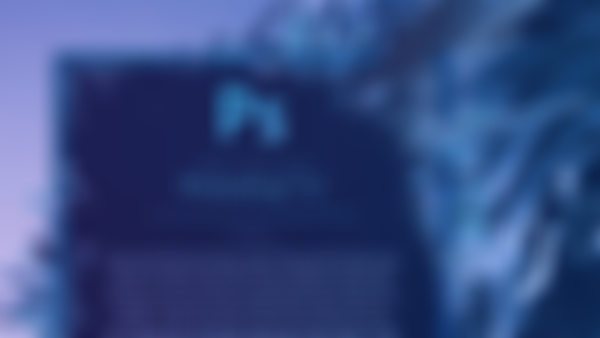-
旋转视图工具:查看全部
-
ppi查看全部
-
格式:查看全部
-
呃呃呃查看全部
-
psd文件查看全部
-
psb用来存储1G以上的单个文件查看全部
-
键盘控制时:Ctrl+是放大,Ctrl-是缩小,Ctrl+1是百分之百,Ctrl+0是按屏幕大小缩放查看全部
-
液化滤镜对人物瘦身和局部膨胀有着特别好的应用,在使用中需要注意的几点: 1、变形工具,在拖动的时候对图片局部产生挤压效果; 2、褶皱,褶皱是对局部缩小; 3、膨胀,对局部变大; 4、重建工具,恢复历史记录; 5、进入高级模式,有更多的控制工具。冻结蒙版可以把不需要更改的地方进行冻结,完成后点解冻蒙版;平滑工具,对不太自然的进行调整进行平滑;旋转变形,可对局部形成旋转效果(默认顺时针、按住alt则反向)查看全部
-
消失点滤镜:使重新增加的元素和当前图像的透视属性更加融合。使用方法 1、在消失点滤镜内,使用平面创建工具,绘画好透视。 2、复制要粘贴的图层。 3、再次进入消失点滤镜,粘贴图层,拖动到透视中,调整到最佳位置。 4、设置其他透明度等参数,完成。查看全部
-
滤镜-模糊画廊内的各种模糊工具,具有多种高级参数查看全部
-
3、“编辑”-“首选项”-“增强效果”-勾选显示滤镜库的所有组合名称,就可将所有滤镜单独分离出来使用; 4、滤镜也可以设置叠加模式。查看全部
-
1、智能对象能支持更多滤镜,且可控性强; 2、滤镜库中的滤镜可以多个一起使用,方法是点击滤镜库中右下角“新建”;查看全部
-
智能对象在camraw滤镜里可以修复污点,另外通过调节“清晰度”就可达到磨皮效果,然后在滤镜蒙版上用画笔恢复其他细节查看全部
-
1、可以使用快速蒙版建立选区。按q键进入快速蒙版工具,用画笔在需要选择的区域涂抹(前景为黑色时是添加选区,为白色时是减少选区),按q键推出快速蒙版,选区建立完成。 2、添加调节蒙版,点击蒙版选项卡,点击反向可将蒙版的“黑白”相互调换。 3、按住alt键点新建图层,可选择图层的颜色和模式。在模式里选择“叠加”(此模式下可以实现本节教程里调节色彩的功能,其他模式下不具备该功能),再勾选“填充叠加中性色”, 4、在该图层上用画笔涂抹(前景色为黑色时是加深色彩,反之为减淡)查看全部
-
“图章工具”也有很多参数可供设置,常用的有“镜像”、“坐标”等。在“窗口”-“仿制源”中,可以看到图章工具的各个参数查看全部
举报
0/150
提交
取消